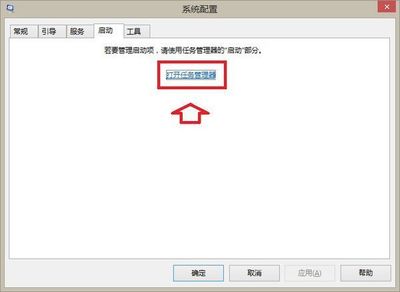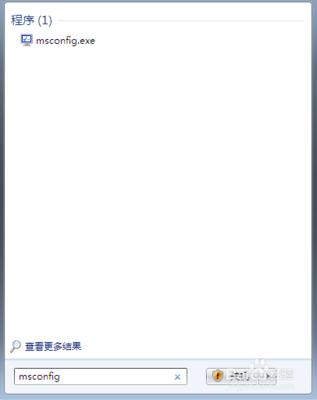凡是使用计算机的朋友,都非常重视计算机的开机速度。但许多朋友对Windows8系统还不太熟悉,Windows8系统如何减少开机启动项,从而加快开机速度呢?
Windows8系统如何减少开机启动项加快开机速度?――工具/原料硬件:计算机操作系统:Windows8Windows8系统如何减少开机启动项加快开机速度?――方法/步骤
Windows8系统如何减少开机启动项加快开机速度? 1、
Windows8系统减少开机启动项加快开机速度的方法
方法一:使用任务管理器禁用开机启动项。
步骤:
点击运行,输入msconfig - 确定或者回车,打开系统配置;
Windows8系统如何减少开机启动项加快开机速度? 2、
在打开的系统配置对话窗口,我们点击:启动,在启动窗口,再点击:打开任务管理器(也可在系统的任务栏中直接打开任务管理器,再点击:启动);
Windows8系统如何减少开机启动项加快开机速度? 3、
在任务管理器窗口,我们右键点击不需要的开机启动项,在右键菜单中左键点击:禁用(毒霸最好不禁用,这里是举例说明方法);
Windows8系统如何减少开机启动项加快开机速度?_开机启动
Windows8系统如何减少开机启动项加快开机速度? 4、
方法二:使用金山卫士优化开机启动项和禁用不需要开机启动的项目。
步骤:
打开金山卫士,左键点击:系统优化;
Windows8系统如何减少开机启动项加快开机速度? 5、
如果有需要优化的系统设置项,我们左键点击:全选(需要优化的项目多),再左键点击:立即优化;
Windows8系统如何减少开机启动项加快开机速度? 6、
成功优化了4项系统设置项目;
Windows8系统如何减少开机启动项加快开机速度?_开机启动
Windows8系统如何减少开机启动项加快开机速度? 7、
我们再点击:开机加速,看开机启动项中有没有可以禁止的项目,有就可以禁止;
Windows8系统如何减少开机启动项加快开机速度? 8、
点击:系统服务项,查看有没有可以禁止的(谨慎使用禁止,可以参看优化率),有就可以禁止(没有使用过的,肯定有可以禁止的项目);
Windows8系统如何减少开机启动项加快开机速度? 9、
点击:计划任务,看有没有可以禁止的项目,有就可以禁止(我是全部禁止计划任务的)
Windows8系统如何减少开机启动项加快开机速度?_开机启动
Windows8系统如何减少开机启动项加快开机速度? 10、
点击:扩展加载项,禁止不需要开机启动的扩展加载项,点击:已启用(我的系统是Windows8 64位系统,所以32位的压缩项都禁止了);
Windows8系统如何减少开机启动项加快开机速度? 11、
我只保留了图中的三项,其它项目禁止了;
Windows8系统如何减少开机启动项加快开机速度?_开机启动
Windows8系统如何减少开机启动项加快开机速度? 12、
至此,Windows8系统如何减少开机启动项加快开机速度就介绍完了,不到之处,敬请批评指正,谢谢!

Windows8系统如何减少开机启动项加快开机速度?――注意事项
如果有用,请点【投票】 如果需要,请点【收藏】 如要交流,请点【关注】 谢谢【评论】
 爱华网
爱华网